電腦提示無法識別的usb設備怎麼辦?相信很多用戶都有遇到過這種情況吧,最近有位用戶在反映電腦連接usb設備提示無法識別的usb設備,這是怎麼回事呢?遇到這種問題該怎麼解決呢?下面小編為大家介紹一下電腦提示無法識別的usb設備的解決方法。

usb無法識別我們主要是以下幾個思路出發,首先如果您是初次在一台電腦上,當出現usb無法識別的時候,我們需要做的是分析清楚到底是usb設備產品的問題還是電腦或線路的問題以及是否存在驅動問題。當以前使用過該usb設備,現在不可以用的話,驅動問題就可以簡單的排除掉。
公司最近有一台電腦出現了usb無法識別的故障,買的一個新的usb鼠標用了不到2個月,昨天突然在電腦中沒放應了,鼠標指示燈一閃閃的,電腦桌面右小腳有提示:“無法識別的usb設備”,如下圖:
經過檢查發現usb設備接口沒有問題,另外在我的電腦---屬性--在設備管理發現驅動也沒問題,於是編輯將usb鼠標拿到另外一台電腦中使用,發現問題依舊,由此可以大致的判斷為是usb設備本身的問題,由於鼠標沒使用多久,一般壞的可能性也不大,經常仔細觀察鼠標線發現鼠標線中間一端有一很小部分被磨損,並且裡面的線材的銅線都暴露出來了,之後將磨爛的一段剪掉之後,重新接好線之後問題解決。

其實usb設備無法識別解決辦法很簡單,無非是圍繞到底是usb設備還是電腦有問題,我們只需要使用排除法就可以簡單的判斷了,逐步縮小問題范圍,問題就好解決的多了。
下面是保證USB設備可以正常工作的一些條件:(1)USB設備本身沒有任何問題——可以通過在其它計算機上進行測試,保證能正常工作;(2)USB接口沒有任何問題——可以通過連接其它的USB設備在此接口上進行測試;(3)USB設備的驅動程序已經正確安裝,如果有詳細說明書的USB設備,一定要仔細查看相應的說明文件,按照說明安裝相應的驅動程序;目前的操作系統足以識別絕大部分的USB設備,如果是驅動問題,推薦大家使用驅動精靈去檢測與安裝。
當在別的電腦上可以用,在自己電腦上不可用也就是如果是電腦問題導致的usb無法識別,那麼我們需要檢測一下電腦設置等,如:
1.前置USB線接錯。當主板上的USB線和機箱上的前置USB 接口對應相接時把正負接反就會發生這類故障,這也是相當危險的,因為正負接反很可能會使得USB設備燒毀。所以盡量采用機箱後置的USB接口,也少用延長線。也可能是斷口有問題,換個USB端口看下。
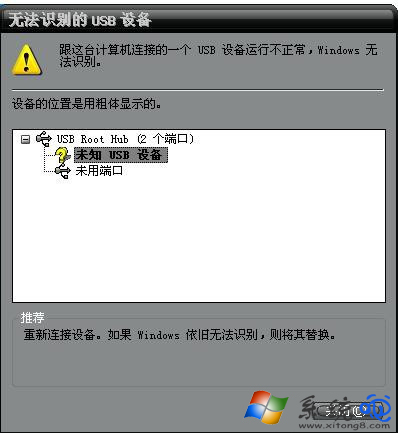
2.USB接口電壓不足。當把移動硬盤接在前置USB口上時就有可能發生系統無法識別出設備的故障。原因是移動硬盤功率比較大要求電壓相對比較嚴格,前置接口可能無法提供足夠的電壓,當然劣質的電源也可能會造成這個問題。解決方法是移動硬盤不要接在前置USB接口上,更換劣質低功率的電源或盡量使用外接電源的硬盤盒,假如有條件的話。
3.主板和系統的兼容性問題。呵呵這類故障中最著名的就是NF2主板與USB的兼容性問題。假如你是在NF2的主板上碰到這個問題的話,則可以先安裝最新的nForce2專用USB2.0驅動和補丁、最新的主板補丁和操作系統補丁,還是不行的話嘗試著刷新一下主板的BIOS一般都能解決。
4.系統或BIOS問題。當你在BIOS或操作系統中禁用了USB時就會發生USB設備無法在系統中識別。解決方法是開啟與USB設備相關的選項。就是開機按F2或DEL鍵,進入BIOS,把enable usb device選擇enable。
5.拔插要小心,讀寫時千萬不可拔出,不然有可能燒毀芯片。XP中任務欄中多出USB設備的圖標,打開該圖標就會在列表中顯示U盤設備,選擇將該設備停用,然後你再拔出設備,這樣會比較安全。
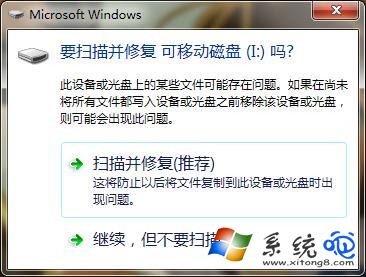
系統報錯“無法識別的USB設備”
故障現象:使用U盤時電腦意外斷電,重新開機後U盤無法正常使用,插上後系統就報錯“無法識別的USB設備”。使用其他原來都能正常使用的USB接口設備,都會提示同樣的錯誤信息。將USB設備插到電腦的其他USB接口上,都能正常工作。
分析故障:從現象上看,USB設備和主板的接口都沒有損壞,懷疑是意外斷電導致系統設置錯誤。
問題處理:從“控制面板”進入添加和刪除硬件的窗口,將所有USB設備都刪除,重新安裝需要使用的USB設備驅動程序。重新啟動電腦,U盤等USB設備插在原來的故障接口上能夠正常工作。無法識別的USB設備- 筆記本硬盤故障和移動硬盤,插在前置USB接口,無法識別。

這種情況,很大原因是供電問題。由於USB硬盤在工作的時候也需要消耗一定的電能,如果直接通過USB接口來取電,很有可能出現供電不足。因此,幾乎所有的移動硬盤都附帶了單獨的外接電源或者是通過鍵盤取電的PS2轉接口,這時只要事先連接好外接電源或者通過PS2轉接線與鍵盤連接好,確保給移動硬盤提供足夠的電能之後再試試,這時應該可以正常使用了吧。需要特別提醒大家注意的是,建議使用移動硬盤之前都確保有足夠的供電,否則很可能由於供電不足導致硬盤損壞。
對於從來沒有使用過USB外接設備的朋友來說,即使正確安裝了驅動程序也有可能出現系統無法檢測USB硬盤的情況,這主要是由於主板默認的CMOS端口是關閉的,如果沒有將其設置為開啟狀態,那麼Windows自然無法檢測到移動硬盤了。為了解決這個問題,我們可以重新開機,進入CMOS設置窗口,並且在 “PNP/PCI CONFIGURATION”欄目中將“Assign IRQ For USB”一項設置為“Enable”,這樣系統就可以給USB端口分配可用的中斷地址了。

電腦usb提示無法識別的usb設備怎麼辦?還有可能是USB接口類型不符導致移動硬盤無法使用。比如計算機配置的USB接口是1.1標准的,而購買的移動硬盤是USB 2.0標准的接口,這就要求連接計算機和移動硬盤的連接線必須支持USB 2.0標准。因為高速移動設備插入低速集線器,該設備可能不被正常安裝,而有些朋友在使用移動硬盤的同時還使用優盤,為了方便就直接使用優盤附送的USB 1.1標准連接線,這樣就導致USB 2.0標准的移動硬盤無法正確識別。只要將連接線更換為USB 2.0標准的即可解決此故障。
以上就是小編為大家介紹的電腦提示無法識別的usb設備的解決方法,如果你也碰到了這樣的問題,可以按照以上的步驟進行操作。